Как да намерите URL адреси за изтегляне с YouTube с VLC Player

Това е стар трик на VLC плейър, който аз наскоронамерих себе си, докато използвах лаптопа си. Има по-добри методи за изтегляне на видеоклипове в YouTube, но е хубаво да знаете, че може да се направи само с медиен плейър.
Google може да не хареса изтеглянето натехните видеоклипове достатъчно, за да кажат на Microsoft да използва тази функция от приложението си YouTube за телефон с Windows, но това все още е един от най-лесните начини да гледате съдържание в движение с ненадеждно покритие на мобилната мрежа или само с таблети само Wi-Fi. VLC плейърът и за Windows и Mac е в състояние да изтегли директната видео връзка, така че да можете да я изтеглите по ваша преценка. Ето как да го използвате.
Предавайте видео към VLC плейъра, като натиснете Ctrl + N (Cmd + N на Mac) и след това поставете връзката към видеото в полето „мрежов URL“. Той трябва да започне да се стриймира веднага след като натиснете Play.
Съвет: VLC също има опция за преобразуване тук; въпреки това може да бъде ненадежден и обикновено се проваля, когато го тествах.
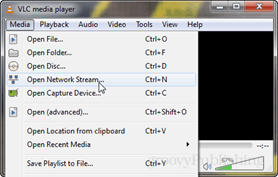
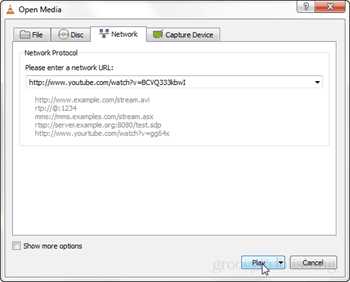
След като видеоклипът на YouTube се възпроизвежда, посетете менюто Tools в VLC и кликнете върху „Media Information“ (клавишна комбинация Ctrl / CMD + I).
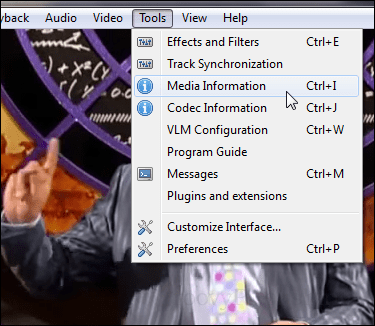
В долната част на информационния прозорец се намирадиректен URL адрес към видеоклипа. Можете да копирате този URL адрес и да го поставите във вашия уеб браузър, за да изтеглите директно видеоклипа. За да го изберете бързо, щракнете в полето и след това натиснете Ctrl + A (изберете всички) на клавиатурата си, след което натиснете Ctrl + C (копиране), за да го копирате.
Забележка: Тази директна видео връзка е временна и ще изтече след определен брой часове.
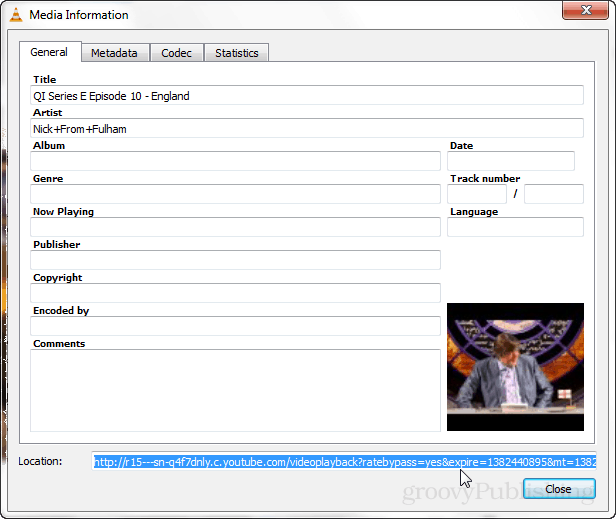
Ако поставите URL адреса в Chrome, браузърът ще започне възпроизвеждането на видеоклипа. За да го изтеглите, отворете менюто и кликнете върху „Запазване на страницата като…“ или натиснете CTRL + S.
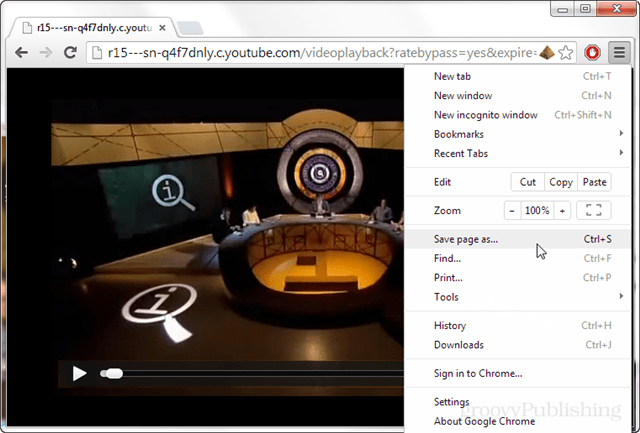
В браузъра видеото винаги ще има същото име, възпроизвеждане на видео, така че ще трябва да го преименувате сами, ако искате да следите какво е изтеглено.
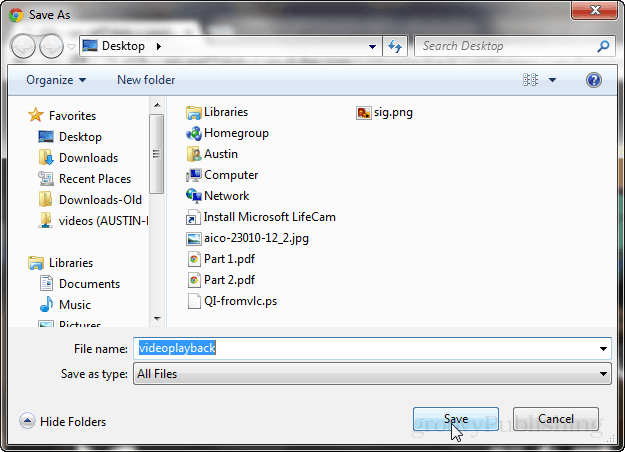
Това е всичко, което можете да изтеглите видеоклип в YouTubeкато използвате VLC плейър, за да изтеглите URL адреса. Можете да опитате да накарате опцията за конвертиране да работи или просто да използвате програма като JDownloader. Ако обаче искате да запазите минимално количество програми на вашия компютър и вече използвате VLC плейър, тогава това е жизнеспособна опция.









![is.gd Съкращава URL адреси Your Way [groovyReview]](/images/geek-stuff/isgd-shortens-urls-your-way-groovyreview.png)
Оставете коментар